Volumen ne radi na Firestick Remote-u: Kako popraviti

Sadržaj
Amazonov Firestick TV jedan je od najpopularnijih servisa za zabavu u ovom trenutku.
Ako posjedujete neki od ovih, možda ste shvatili da se Firestick daljinski upravljač bitno razlikuje od običnog daljinskog upravljača za TV u smislu da je daleko kompaktniji i da ima manje dugmadi.
Kao takav, ja lično smatram da je frustrirajuće boriti se s nekoliko dostupnih funkcionalnih dugmadi, a postaje još ogorčenije kada jedan od njih pokvari da radim.
Jednom sam naišao na problem sa dugmetom za jačinu zvuka kada nisam mogao da kontrolišem jačinu zvuka na uređaju pomoću daljinskog upravljača, dok je dobro radio kada sam direktno koristio tastere za jačinu zvuka na TV-u.
Napravio sam malo istraživanja o različitim načinima rješavanja ovog problema i sastavio sam sve što sam naučio u ovom članku, pod pretpostavkom da ste naišli na isti problem.
Ako jačina zvuka ne radi na vašem Firestick daljinskom upravljaču, pokušajte uključiti televizor, ukloniti sve prepreke između TV-a i daljinskog upravljača i provjeriti baterije daljinskog upravljača.
Postavite ispravno IR profil televizora, koristite HDMI-CEC port za povezivanje, a takođe pokušajte da resetujete Firestick na fabrička podešavanja. Ako ništa ne uspije, kontaktirajte korisničku podršku.
Mogući razlozi zašto jačina zvuka ne radi na Firestick daljinskom upravljaču
Može postojati nekoliko razloga zašto tipka za jačinu zvuka odbija raditi na vašem daljinskom upravljaču.
To može biti zbog neispravnih baterija , opstrukcija signala, ili stari i pohabaniDugmad za izlaz.
To također može biti privremena prepreka koja se može popraviti uključivanjem ili trajno oštećenim daljinskim upravljačem koji treba zamijeniti.
Uključite TV

Budući da je jednostavan, ali potencijalno efikasan proces, napajanje vašeg TV-a je nešto što biste mogli isprobati.
Pravi način da to učinite je da prvo isključite TV, a zatim uklonite Fire TV štap iz televizor i dajte mu oko 30 sekundi.
Prije nego što ga ponovo uključite, uvjerite se da ste ponovo umetnuli Firestick tako da se dva uređaja pokrenu zajedno.
Provjerite baterije daljinskog upravljača
Moguće je da problem nije u samom daljinskom upravljaču, već u baterijama u daljinskom upravljaču.
Baterije vašeg daljinskog upravljača mogu biti postavljene u pogrešnom položaju ili se mogu isprazniti.
Pokušajte podesiti položaj baterija i ukloniti ih, te ih ponovno ispravno umetnuti u daljinski.
Imajte na umu da čak ni baterija na 50% svoje snage možda neće biti dovoljna za pravilno funkcioniranje daljinskog upravljača.
Provjerite dugmad vašeg daljinskog upravljača
Ako je vaš Firestick daljinski upravljač prilično star, recimo više od pet godina, onda je moguće da je istrošen i da ima dugmad koja ne funkcionišu.
Može biti zato što se guma na dnu svakog dugmeta istrošila tokom vremena ili se samo prašina i prljavština nakupljaju unutar daljinskog upravljača tokom godina.
Znak ovog problema može biti da dugmad postaju tvrđi i teže bitipritisnut prema dolje.
Vidi_takođe: Hulu Activate ne radi: Kako popraviti za nekoliko sekundiTakođer, možete provjeriti da li se zvuk "klik" pri pritisku na dugme nastavlja, što inače ukazuje na otrcanu gumu.
Provjerite ima li smetnji u signalu
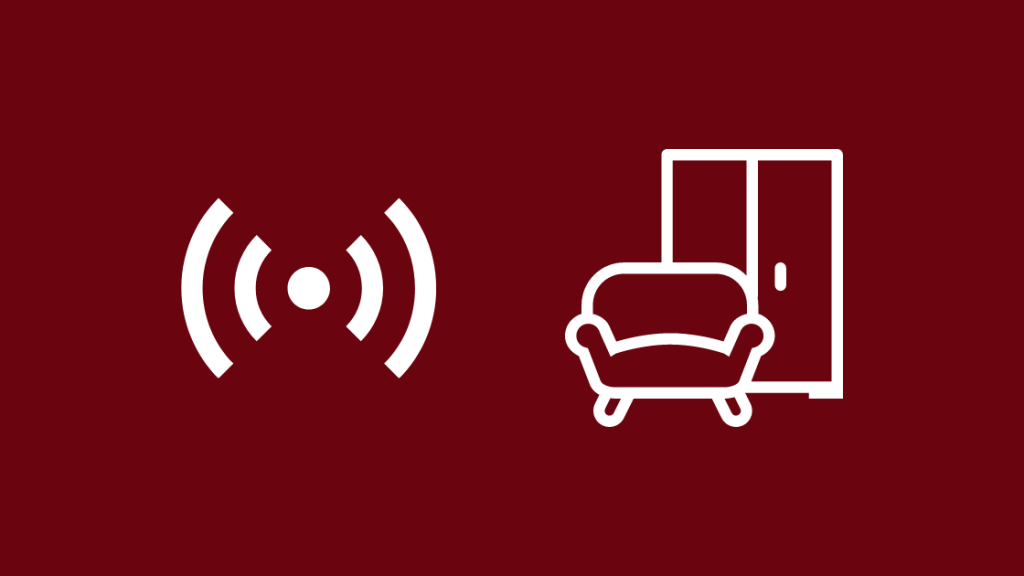
Dugmići za jačinu zvuka i napajanje na vašem daljinskom upravljaču koriste niskofrekventno infracrveno zračenje za emitiranje signala koje prima televizor.
Provjerite postoji li neki predmet na putu ovih zračenja koji može blokirati komunikacijsku liniju između daljinski i TV.
Budući da svi tasteri na daljinskom upravljaču osim tastera za jačinu i uključivanje koriste radio-frekventne zrake, moguće je da ostatak daljinskog upravljača savršeno funkcioniše dok ova dva dugmeta izgledaju neispravno.
Podesite IR profil vašeg TV-a
Najjednostavniji način da to učinite je kako slijedi:
- Na TV-u idite na Postavke
- Idite na Kontrola opreme
- Kliknite na Upravljanje opremom , zatim odaberite TV
- Ne idi na Promijenite TV , ali umjesto toga prijeđite na Infracrvene opcije
- Idite do IR Profil , zatim Promijenite IR profil
- Promijenite ga iz Svi uređaji u svoj određeni IR profil da vidite da li rješava problem
Osigurajte ispravnu HDMI vezu
Provjerite da li ste povezali Fire TV na ispravan HDMI port.
Morate osigurati da je povezan na HDMI-CEC port, omogućavajući drugim daljinskim upravljačima da konfigurišu snagu i jačinu zvuka televizora.
Mozeš naciovaj priključak označen na poleđini vašeg TV-a ili u uputstvu za upotrebu TV-a.
Razparite i ponovo uparite daljinski upravljač

Ponekad, rasparivanje i popravak daljinskog upravljača može biti dovoljan za popravak problem.
Da uparite svoj Fire Stick Remote sa TV-om, sve što trebate učiniti je otići na Postavke , zatim Bluetooth kontroleri i uređaji , nakon čega treba kliknuti na Amazon Fire TV Remote i odabrati uređaj u pitanju.
Zatim pritisnite i držite Meni + Nazad + Početna najmanje 15 sekundi.
Kada se prekid veze završi, Fire TV će vas vratiti u glavni meni.
Nakon rasparivanja, trebate ponovo upariti daljinski sa TV-om, što se lako može učiniti na sljedeći način.
- Povežite Firestick na TV.
- Jednom Fire TV se pokreće, držite daljinski pored vašeg Firestick-a, zatim pritisnite i držite dugme Home 10 sekundi.
- Ako se daljinski upravljač ne upari odmah, pokušajte ponoviti postupak.
- Može biti potrebno nekoliko pokušaja da ovaj proces funkcionira.
Promijenite postavke opreme
Na televizoru idite na Postavke i zadržite pokazivač miša prijeđite na Kontrola opreme.
Odabirom ovoga prikazat će se drugi meni, s opcijom pod nazivom Upravljanje opremom , nakon čega trebate kliknuti na TV > Promijeni TV.
Ovo će vas odvesti na listu brendova televizora, gdje trebate odabrati onu koju koristite.
Jednom ovaj korakje završeno, dobit ćete obavijest da biste mogli ažurirati Firestick daljinski.
Ponovo pokrenite Firestick
Jednostavno uključiti Firestick može biti dovoljno da ispravite grešku.
Na početnom ekranu Firestick na vašem televizoru pomaknite se do kartice Postavke i kliknite na nju (također možete kliknuti na tipku Home na daljinskom da pristupite ovom ekranu).
Navigacija na My Fire TV meni i kliknite na Restart da automatski ponovo pokrenete svoj Firestick.
Ako ima problema s napajanjem, vaš Fire Stick će se nastaviti ponovo pokretati.
Resetujte TV i Firestick
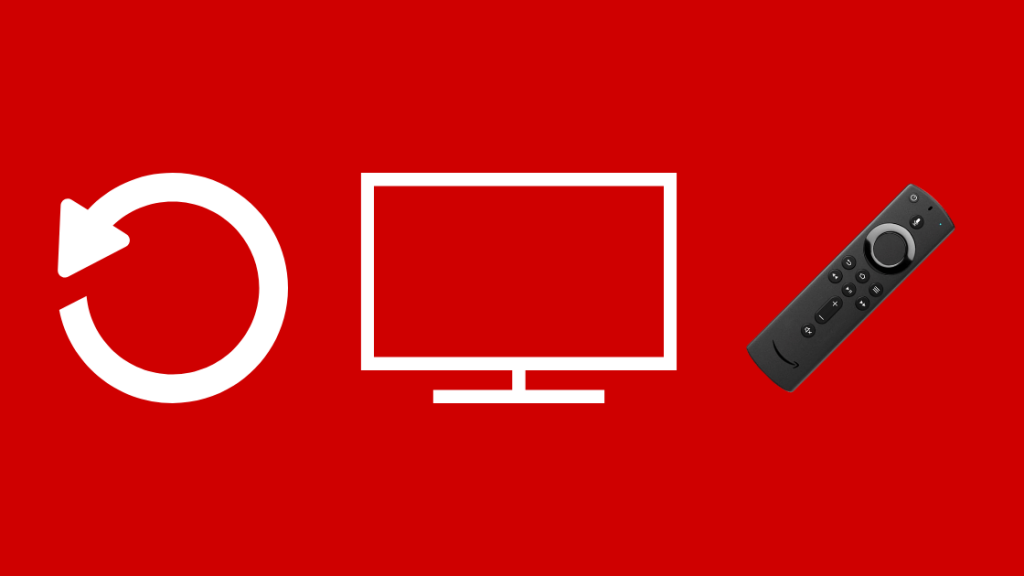
Ako jednostavno ponovno pokretanje ne pomogne, možda ćete morati pokušati da vratite na tvorničke postavke Firestick uređaj.
Da biste ovo izvršili, kliknite i držite navigacijske tipke Nazad i Desno najmanje 10 sekundi, i kliknite na Nastavi .
Napominjemo da će ovo izbrisati sav preuzeti sadržaj i resetirajte svoje postavke. Stoga ga koristite kao krajnje sredstvo.
Koristite Firestick App Remote
Ako se pokaže da je vaš daljinski upravljač trajno oštećen i morate čekati da stigne zamjena, možete pokušati koristiti Firestick Remote aplikaciju u međuvremenu na svom Android uređaj ili iPhone.
Kada instalirate aplikaciju, evo kako da je pokrenete:
- Nakon što se Fire TV pokrene, prijavite se na svoju Firestick Remote aplikaciju koristeći svoj Amazon račun
- Izaberite svoj Fire TV uređaj sa date listeuređaja
- Unesite kod prikazan na televizoru u upit prikazan u aplikaciji
- Vaš telefon bi sada trebao funkcionirati kao Fire TV daljinski
Kontaktirajte podršku

Ako vam se čini da nijedan od gornjih koraka ne funkcionira, najbolje što možete učiniti je kontaktirati Amazonovu korisničku podršku Fire TV i obavijestiti ih o problemu.
Oni vas mogu voditi kroz niz koraka za rješavanje problema kako biste otkrili osnovni uzrok problema.
Ako se pokaže da je daljinski upravljač trajno pokvaren, morat ćete platiti za novi.
Završna razmišljanja o preuzimanju Jačina zvuka za rad na vašem Fire Stick Remote
Imajte na umu da Fire Stick Remote radi koristeći IR, a ne Bluetooth, tako da možete koristiti Mi Remote aplikaciju za kontrolu vašeg Fire Stick-a.
Vi ćete pronađite ovu aplikaciju na zalihama u Xiaomi telefonima. Također možete preuzeti aplikaciju IR Remote po svom izboru, pod uvjetom da vaš telefon ima IR blaster.
Međutim, ako morate kontaktirati tehničku podršku, preporučujem da ih obavijestite o različitim koracima koje ste pokušali popraviti problem koji će vam uštedjeti dragocjeno vrijeme.
Možda ćete također uživati u čitanju:
- Fire Stick daljinski upravljač ne radi: Kako riješiti probleme [2021]
- Fire Stick bez signala: popravljeno u sekundama [2021]
- Kako spojiti Firestick na WiFi bez daljinskog upravljača [2021]
- Fire Stick i dalje crni: kako to popraviti u nekoliko sekundi [2021]
Često postavljana pitanjaPitanja
Kako da odmrznem svoj Firestick daljinski?
Probajte neko vrijeme isključiti Firestick ili ponovo pokrenuti Firestick putem postavki TV-a ili pomoću tipke Home na daljinskom upravljaču. Ovo također može biti greška uzrokovana određenom aplikacijom instaliranom na Firestick-u koja zahtijeva da je uklonite.
Zašto moj Firestick daljinski treperi narančasto?
Narandžasti blic na vašem daljinskom upravljaču znači da je Firestick ušao način otkrivanja , gdje traži odgovarajući uređaj u blizini za povezivanje.
Koliko godina traje Firestick?
Sve dok ste pažljivi u njegovom upotrebom, Firestick bi trebao trajati najmanje 3-5 godina. Međutim, kao i svaki drugi elektronski uređaj, nije moguće precizno predvidjeti njegov vijek trajanja.
Vidi_takođe: Koji je kanal Paramount On Dish? Uradili smo istraživanjeMožete li upariti stari Firestick daljinski sa novim Firestickom?
Da, da biste to učinili, trebate pritisnite tipku za početnu stranicu 10-20 sekundi svaki put kada se prebacite. Zatim, ispred Firestick-a, koji želite da koristite, pritisnite taster za početni ekran najmanje 10-20 sekundi dok ne počne da treperi. Tada biste trebali biti povezani.

